Come abilitare la cronologia dei file di Windows 8
Microsoft Windows 8 Di Riserva / / March 18, 2020
Windows 8 ha una nuova funzionalità chiamata Cronologia file. Esegue la scansione del sistema ogni ora alla ricerca di modifiche ai file personali e il backup viene eseguito automaticamente. Ecco come abilitare questo importante livello di protezione dei dati.
Windows 8 ha una nuova funzionalità chiamata Cronologia file. Esegue la scansione del sistema ogni ora alla ricerca di modifiche ai file personali e il backup viene eseguito automaticamente. Ecco come abilitare questo importante livello di protezione dei dati.
Secondo un articolo di Steven Sinofsky sul Creazione del blog di Windows 8:
Cronologia file è un'applicazione di backup che protegge continuamente i tuoi file personali archiviati nelle cartelle Librerie, Desktop, Preferiti e Contatti. Periodicamente (per impostazione predefinita ogni ora) esegue la scansione del file system per le modifiche e copia i file modificati in un'altra posizione. Ogni volta che uno qualsiasi dei tuoi file personali viene modificato, la sua copia verrà archiviata su un dispositivo di archiviazione esterno dedicato selezionato da te. Nel tempo, Cronologia file crea una cronologia completa delle modifiche apportate a qualsiasi file personale.
Abilita cronologia file in Windows 8
Per utilizzare la funzione Cronologia file, devi disporre di un'unità esterna o di rete connessa. Come con qualsiasi cosa in Windows, ci sono diversi modi per arrivarci.
Quando sei nella schermata di avvio Metro, premi Tasto Windows + W per visualizzare la ricerca delle impostazioni. Genere:Cronologia file quindi seleziona l'icona sotto i risultati.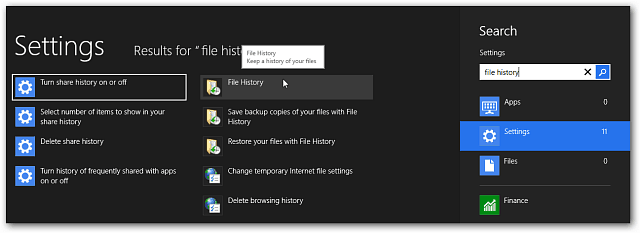
Oppure, quando si collega un'unità esterna al sistema, fare clic sul messaggio che viene visualizzato AutoPlay.
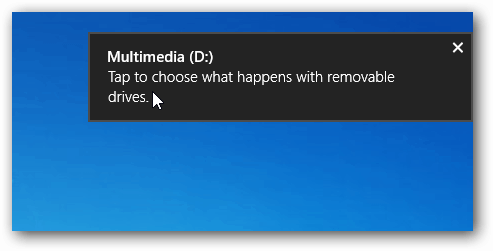
Quindi selezionare Configura questa unità per la cronologia dei file di backup.
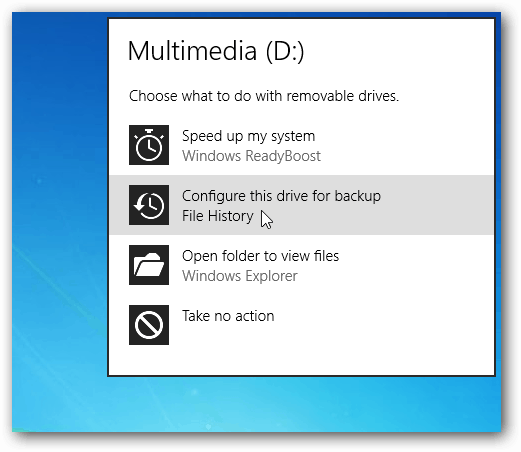
La cronologia dei file è disattivata per impostazione predefinita, ma vedrai elencata l'unità di backup. Fai clic su Attiva.
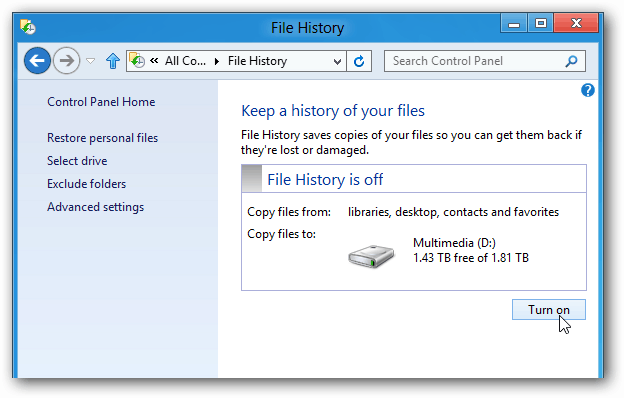
Eseguirà immediatamente un backup di tutti i tuoi dati importanti e lo farà ogni ora per impostazione predefinita. Oppure puoi tornare indietro e fare clic su Esegui ora.
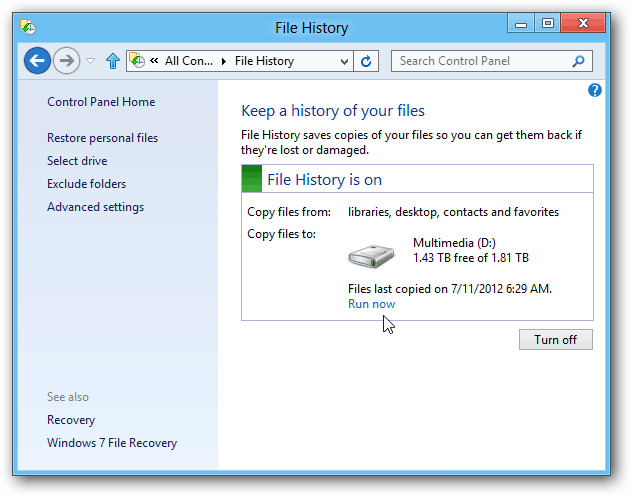
In Impostazioni avanzate puoi controllare la frequenza con cui scansiona le modifiche del tuo sistema. Puoi selezionare da ogni 10 minuti a tutti i giorni.
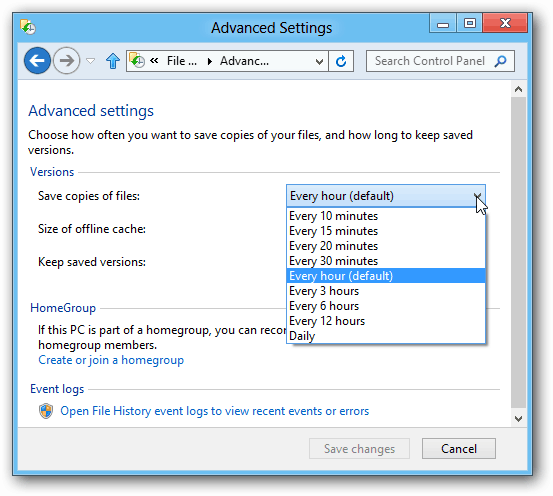
Per aggiungere un'unità di rete, fare clic su Seleziona unità. Quindi fare clic Aggiungi posizione di rete e passare alla directory in cui si desidera eseguire il backup.
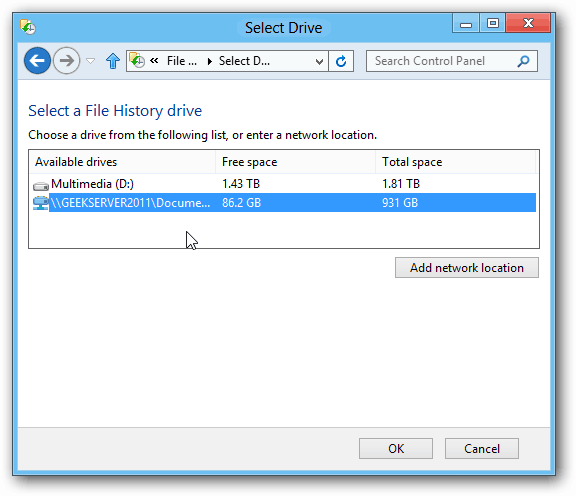
Puoi fare molto di più con questo e lo tratterò in modo approfondito come il nostro Copertura di Windows 8 continua. Questa è una delle prime cose che dovresti accendere quando otterrai un nuovo computer Windows 8 in autunno.



